如今,无线网络已经成为人们生活中不可或缺的一部分。大多数笔记本电脑都已内置无线网卡,方便用户随时连接WiFi上网。然而,对于一些老旧的台式电脑来说,由...
2023-09-12 197 无线上网
随着科技的进步,无线网络已经成为我们生活中不可或缺的一部分。然而,传统的台式电脑通常需要通过有线连接来上网,限制了我们的使用场所和灵活性。有没有办法让台式电脑也能够无线上网呢?本文将为您介绍一些简单的设置步骤,让您的台式电脑也能畅享高速无线网络连接。
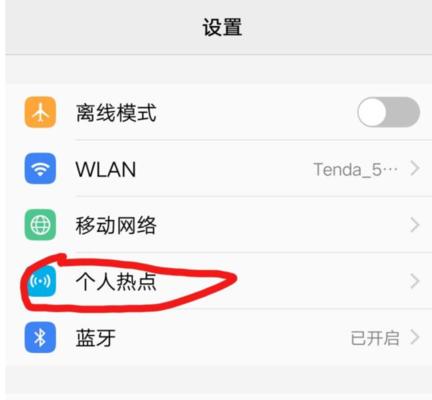
一、准备无线网卡
准备一张兼容的无线网卡是实现台式电脑无线上网的第一步,确保您的电脑具备接收无线信号的功能。
二、安装无线网卡驱动
安装无线网卡驱动是使用无线网卡的前提条件,您可以通过光盘或者官方网站下载对应的驱动程序进行安装。
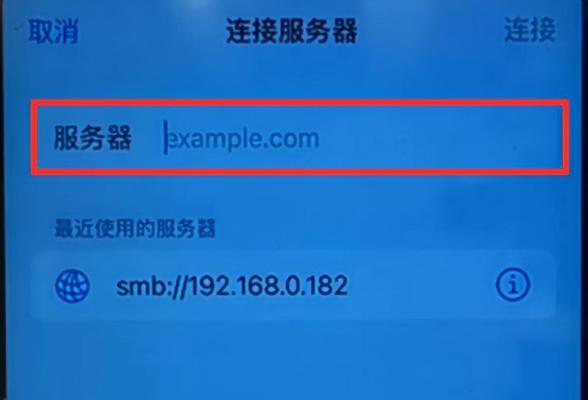
三、查找无线网络
在桌面右下角的网络图标中点击鼠标右键,选择“查看可用的无线网络”,系统将搜索附近的无线网络并显示出来。
四、选择要连接的无线网络
从搜索结果中选择您要连接的无线网络,点击连接并输入正确的密码(如果有密码保护),等待连接成功。
五、配置IP地址
点击鼠标右键,选择“网络和共享中心”,进入网络和共享中心页面,选择“更改适配器设置”,找到无线网络连接,点击鼠标右键选择“属性”,找到“Internet协议版本4(TCP/IPv4)”,点击“属性”按钮,选择“自动获取IP地址”。
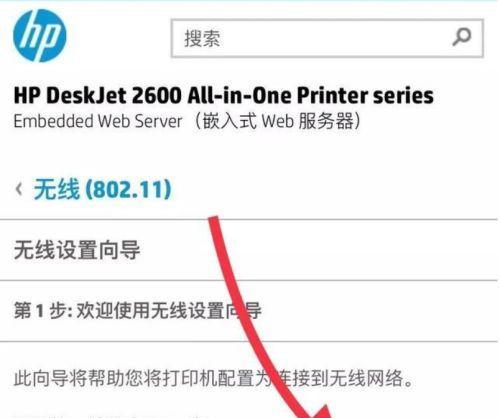
六、优化无线信号
将无线路由器放置在较高的位置,并尽量远离干扰源,如微波炉、手机基站等,可以有效提升无线信号质量。
七、使用无线信号增强器
如果您的无线信号覆盖范围较小,可以考虑购买无线信号增强器来扩大信号覆盖范围,增加信号强度。
八、设置无线网络自动连接
在网络设置中勾选“自动连接”,这样每次开机后台式电脑就会自动连接到您的无线网络,省去手动操作的麻烦。
九、使用网线连接台式电脑和路由器
如果您的台式电脑不方便添加无线网卡,或者信号不稳定,您也可以通过网线连接台式电脑和路由器,实现有线上网。
十、设置虚拟路由器
通过安装虚拟路由器软件,您可以将有线网络信号转换为无线信号,让台式电脑也能够无线上网。
十一、升级无线网卡驱动
定期检查并升级无线网卡驱动,可以提升无线网络的稳定性和速度。
十二、调整无线频道
在无线路由器的管理页面中,可以手动调整无线频道,以减少干扰,提高网络连接质量。
十三、加密无线网络
为了保护您的网络安全,建议在无线网络设置中开启加密功能,并设置强密码,避免他人未经授权使用您的无线网络。
十四、限制无线网络连接设备数量
通过路由器的设置页面,您可以限制无线网络连接的设备数量,以防止其他人占用过多的带宽资源。
十五、
通过以上设置步骤,您的台式电脑可以方便地实现无线上网。只需准备无线网卡、安装驱动、选择和连接无线网络,并进行相关优化和设置,就能畅享高速无线网络连接带来的便利和快捷。让我们告别繁琐的有线连接,拥抱更自由的无线网络世界!
标签: 无线上网
版权声明:本文内容由互联网用户自发贡献,该文观点仅代表作者本人。本站仅提供信息存储空间服务,不拥有所有权,不承担相关法律责任。如发现本站有涉嫌抄袭侵权/违法违规的内容, 请发送邮件至 3561739510@qq.com 举报,一经查实,本站将立刻删除。
相关文章
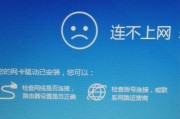
如今,无线网络已经成为人们生活中不可或缺的一部分。大多数笔记本电脑都已内置无线网卡,方便用户随时连接WiFi上网。然而,对于一些老旧的台式电脑来说,由...
2023-09-12 197 无线上网